## Magento自定義安裝
在開始Magento的安裝之前,建議完成如下事情:
* 瀏覽器訪問:http://公網ip/9panel ,快速了解鏡像的使用
* 通過phpMyAdmin將數據庫默認的root密碼修改成您自己的密碼,并牢記密碼
* 通過域名控制臺解析域名(增加一個A記錄指向服務器IP),并測試是否成功
> 如果瀏覽器訪問沒有反應,請檢查安全組設置,確保80端口是開放的。
---
### Magento安裝向導:
1. 本地瀏覽器訪問:*http://域名* 或 *http://公網IP* 進入安裝向導(首選域名訪問方式安裝),選擇接受協議,進入下一步
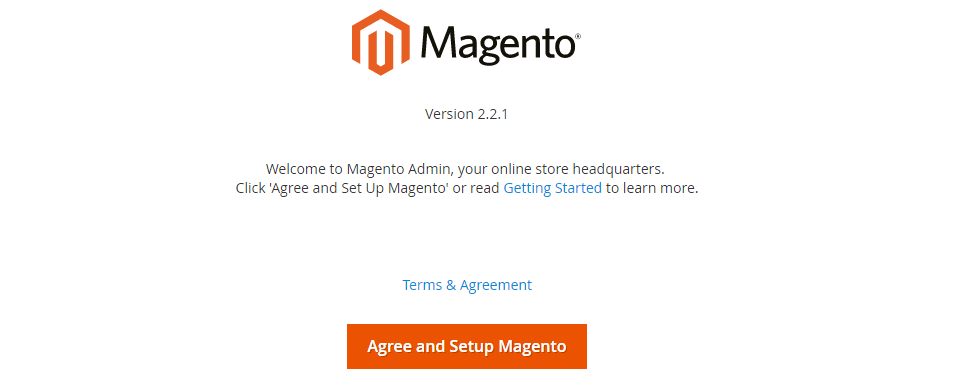
2. 環境檢測通過,選擇Next進入下一步
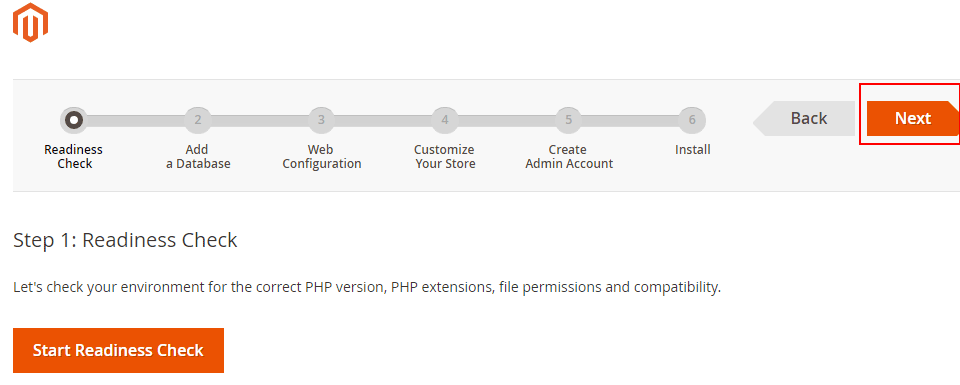
3. 系統進入配置數據庫界面(默認數據庫為:magento,默認用戶名和密碼參考本文檔”常用賬號與密碼說明“章節)。然后設置管理員賬號,牢記之,點擊“Next”
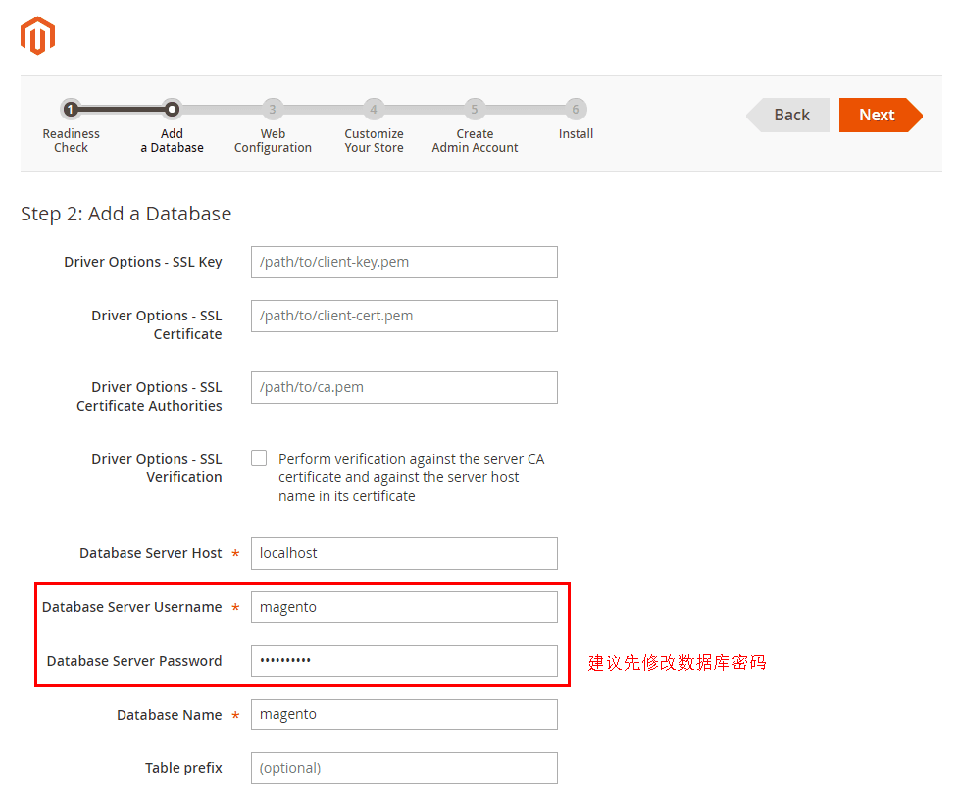
4. 設置語言、時區等信息
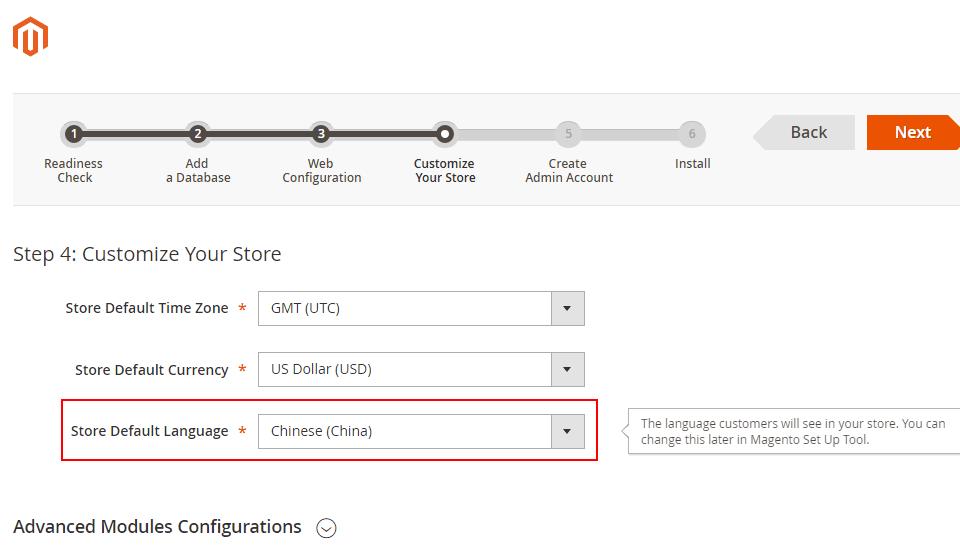
5. 設置店鋪的訪問域名和后臺地址(后臺地址設置后一定要記住)
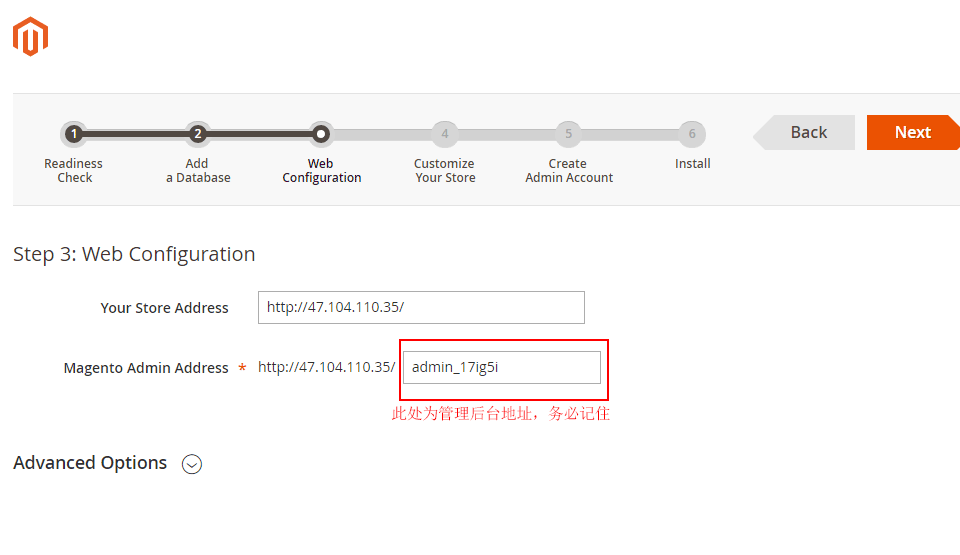
6. 自行設置管理賬號和密碼
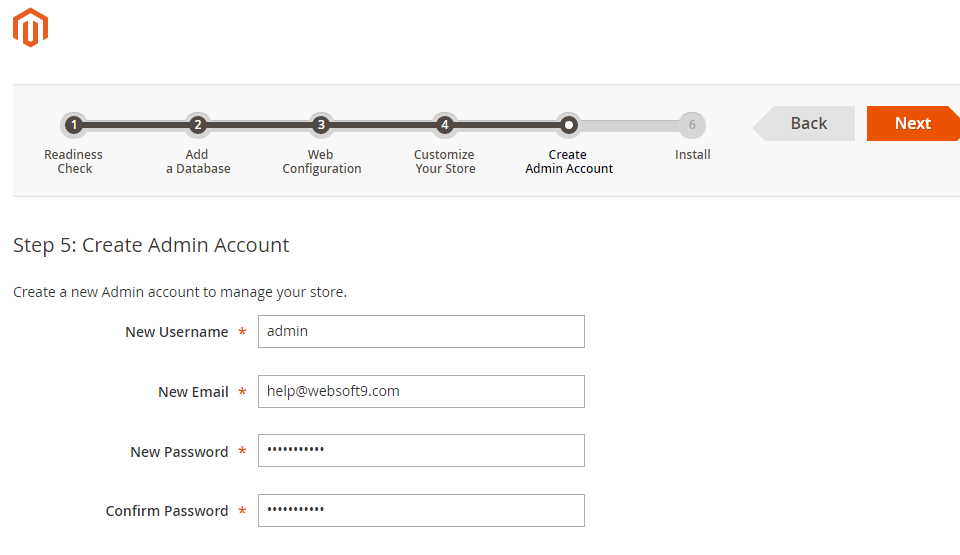
7. 系統進入待安裝過程,點擊“Install Now”,耐心等待
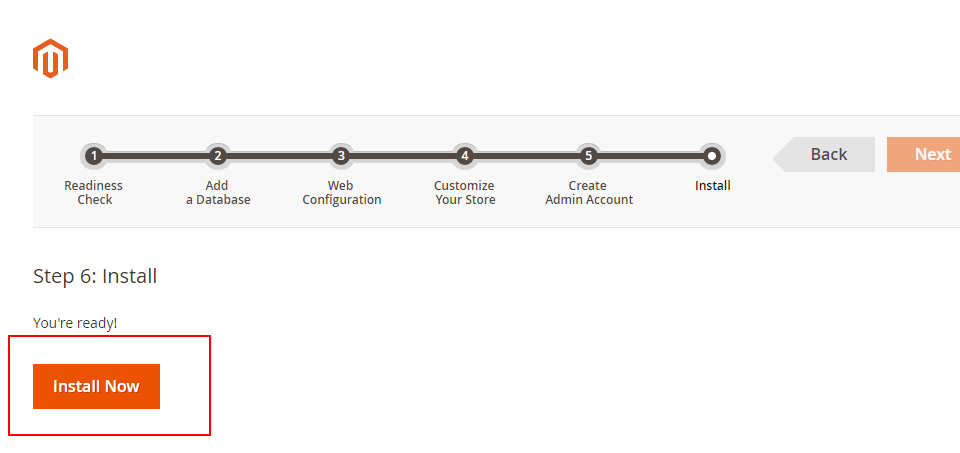
8. 安裝成功后,系統會有如下提示
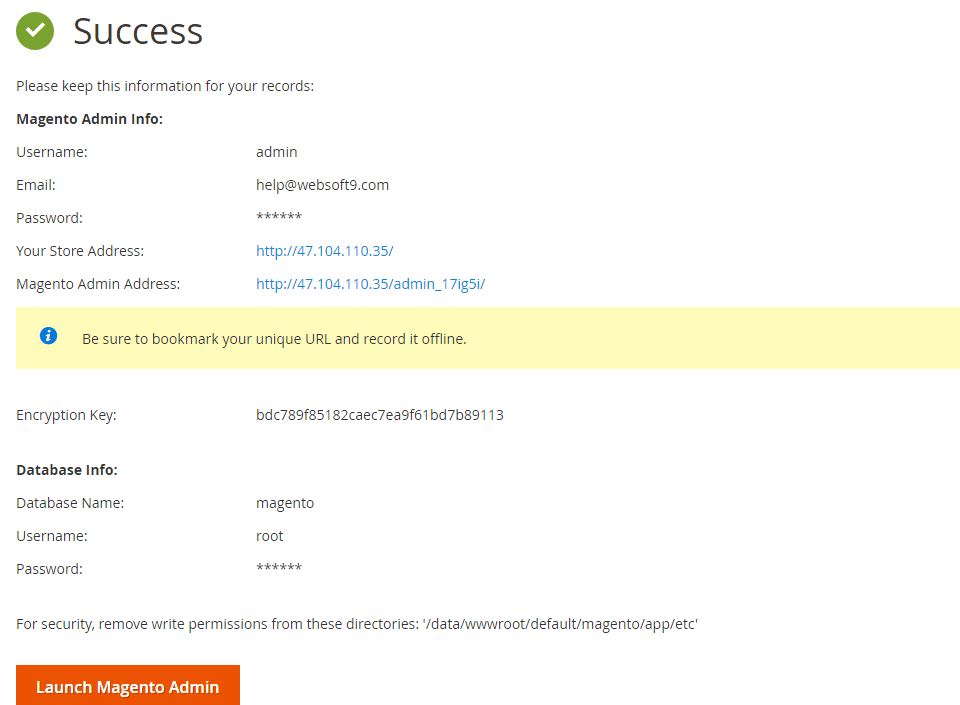
9. 點擊“Launch Magento Admin”,登陸后臺
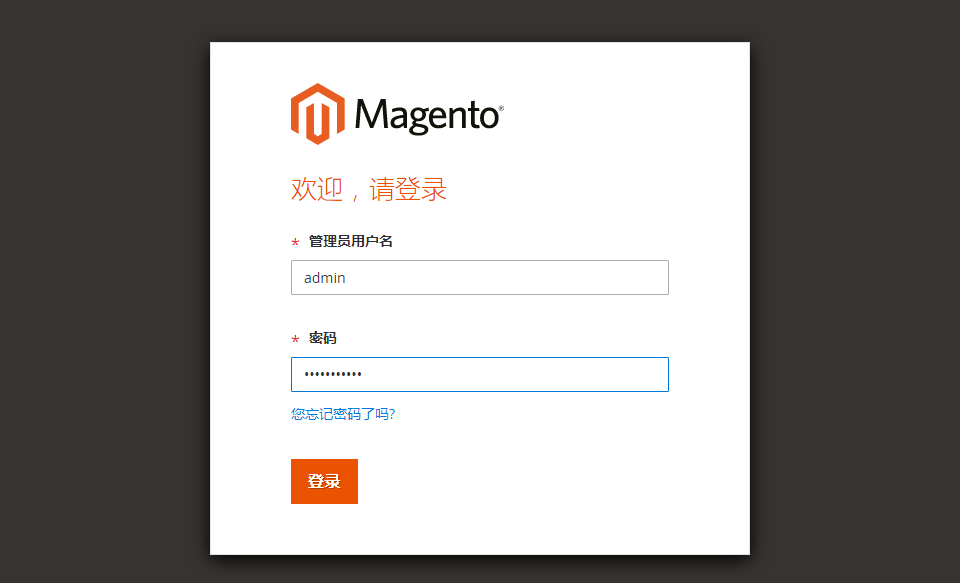
10. 登陸成功,體驗后臺
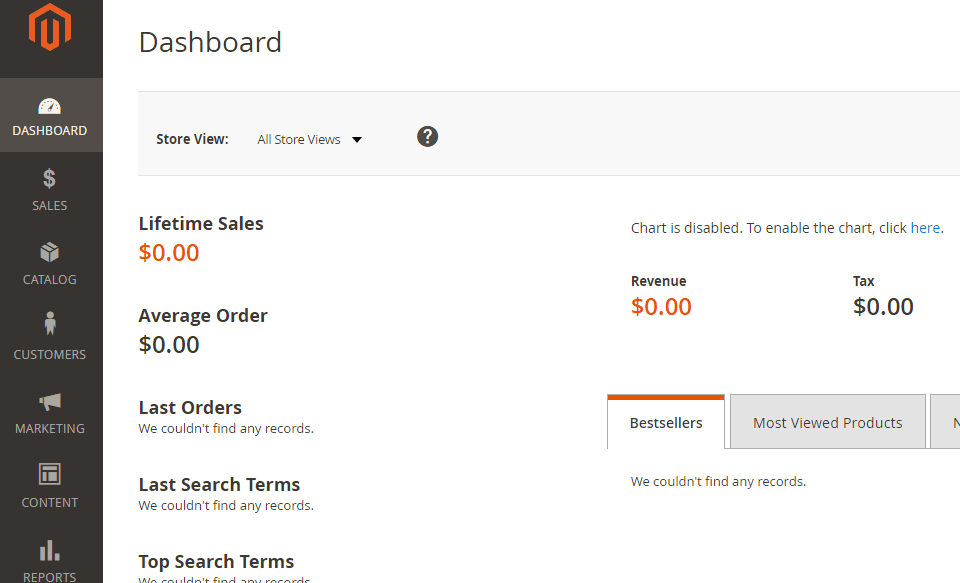
### Cron job問題處理(Windows)
magento安裝完成后,若出現”One or more indexers are invalid. Make sure your Magento cron job is running.”的提示,請執行以下步驟:
1\. 雙擊右下角xampp界面,點擊shell按鈕打開命令行窗口;
2\. 輸入”php htdocs\magento\bin\magento indexer:reindex”即可;
3\. 回到magento界面,刷新頁面,該問題即可解決。
- 關于本書
- 獲取一鍵安裝包
- OpenCart
- 功能及演示
- OpenCart鏡像組成
- OpenCart自定義安裝
- OpenCart實用教程
- OpenCart使用中文?
- OpenCart如何發送郵件?
- OpenCart如何綁定域名?
- OpenCart如何設置HTTPS?
- OpenCart vQmod
- OpenCart支付寶和微信支付
- OpenCart后臺操作手冊
- OpenCart重置管理員密碼
- OpenCart備份
- OpenCart升級
- OpenCart常見問題
- 附:常用賬號和密碼
- Magento
- 功能及演示
- Magento鏡像組成
- Magento自定義安裝
- Magento實用教程
- Magento如何使用中文?
- Magento如何綁定域名?
- Magento如何發送郵件?
- Magento如何安裝主題和擴展插件?
- Magento如何設置HTTPS?
- Magento支付寶和微信支付
- Magento備份
- Magento升級
- Magento開發
- Magento常見問題
- 附:常用賬號和密碼
- Prestashop
- 功能及演示
- Prestashop鏡像組成
- Prestashop自定義安裝
- Prestashop實用教程
- Prestashop如何發送郵件?
- Prestashop如何使用多語言?
- Prestashop如何綁定域名?
- Prestashop如何設置HTTPS?
- Prestashop備份
- Prestashop升級
- Prestashop開發
- Prestashop常見問題
- 附:常用賬號和密碼
- ECSHOP
- 功能介紹
- ECSHOP鏡像組成
- ECSHOP自定義安裝
- ECSHOP實用教程
- ECSHOP如何發送郵件?
- ECSHOP如何綁定域名?
- ECSHOP如何設置HTTPS?
- ECSHOP備份
- ECSHOP升級
- ECSHOP常見問題
- 附:常用賬號和密碼
- iWebShop
- 功能介紹
- iWebShop鏡像組成
- iWebShop自定義安裝
- iWebShop實用教程
- iWebShop如何發送郵件?
- iWebShop如何設置HTTPS?
- iWebShop備份
- iWebShop升級
- iWebShop常見問題
- 附:常用賬號和密碼
- nopCommerce
- 備份
- 環境升級
- 域名管理
- 域名解析
- 域名綁定
- 環境配置
- PHP配置
- LAMP環境
- WAMPServer環境
- 數據庫管理
- Web服務啟停
- 示例:如何修改Linux文件權限?
- 云服務器操作
- Linux:登錄與文件管理(SFTP)
- Windows:遠程桌面與文件管理
- 安全組設置
- 快照備份
- 附:常見Linux命令操作
- 附:工具和術語
